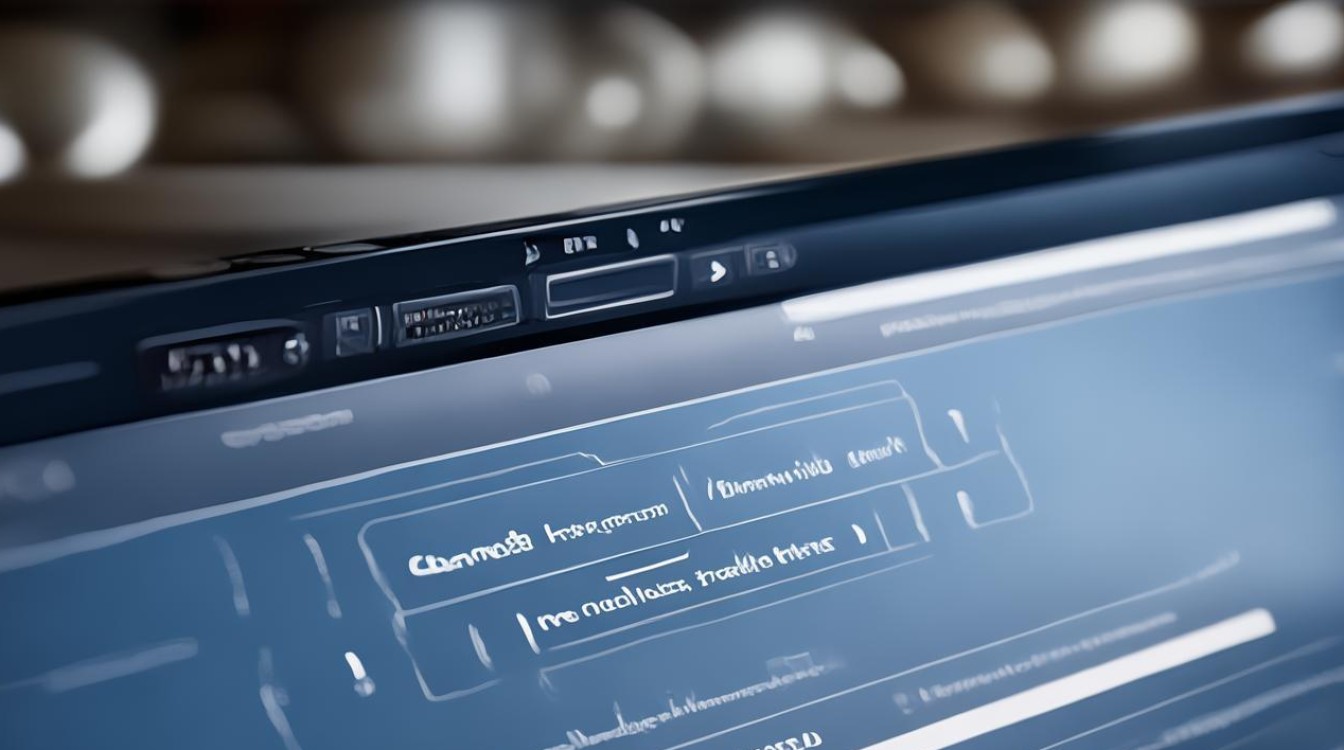电脑右键显卡设置
shiwaishuzidu 2025年4月22日 09:15:49 显卡 17
电脑右键显卡设置通常用于调整显示相关参数,不同显卡品牌和型号,其右键菜单中的设置选项会有所不同,一般可进行分辨率、刷新率、色彩等设置,以优化显示效果。
电脑右键显卡设置是一项方便用户快速调整显卡参数的功能,不同的显卡品牌和操作系统版本,其设置方法和选项会有所不同,以下是关于电脑右键显卡设置的详细介绍:

NVIDIA显卡右键设置
- 打开控制面板:在桌面空白处右键点击,选择 “NVIDIA 控制面板”,如果右键菜单中没有该选项,可能是显卡驱动未正确安装或需要重新安装驱动来解决。
- 控制面板界面介绍:打开的 NVIDIA 控制面板中有多个选项,如 “3D 设置管理”“调整桌面色彩设置”等。
- 3D 设置管理:在 “3D 设置管理”中,可以调整各类图形性能设置,比如抗锯齿、垂直同步等,抗锯齿功能可以使图像边缘更加平滑,减少锯齿状的视觉效果;垂直同步则可防止画面撕裂,但可能会增加一点输入延迟。
- 程序设置:切换到 “程序设置”标签,能为特定应用程序进行个性化的显卡设置,对于一些对画质要求较高的游戏,可以在这里单独设置其纹理质量、渲染分辨率等参数,以在保证流畅运行的前提下获得更好的画面效果。
AMD显卡右键设置
- 打开设置界面:在桌面空白处右键点击,选择 “AMD Radeon 设置”或 “AMD 软件”。
- 主界面功能:在 AMD Radeon 设置界面中,有 “游戏”“性能”“显示”等选项。
- 游戏设置:在 “游戏”选项中,可以对游戏的图形质量、帧率限制等进行设置,对于一些支持 AMD 特定技术的游戏,可以在这里开启相关的优化功能,提升游戏的帧率和稳定性。
- 性能设置:通过 “性能”选项,可以调整显卡的功耗、温度等参数,平衡性能和节能,在电池供电的情况下,可以适当降低显卡的性能以延长电池续航时间;而在连接电源且需要高性能时,则可以提高显卡的性能设置。
- 显示设置:“显示”选项主要用于调整显示器的相关参数,如分辨率、刷新率、颜色模式等,可以根据显示器的规格和个人的视觉需求进行设置,以获得最佳的显示效果。
Intel显卡右键设置
- 进入显卡设置:在桌面右键点击后,选择 “图形属性”或 “显示设置”,具体名称可能因 Intel 显卡驱动版本和操作系统而异。
- 常规设置:在显卡设置界面中,可以进行一些常规的设置,如调整屏幕分辨率、刷新率、色彩配置等,这些设置与 AMD 和 NVIDIA 显卡的部分功能类似,但对于 Intel 集成显卡来说,其性能相对较弱,所以在一些高负载的图形应用中,可能需要适当降低相关参数以保证系统的稳定运行。
- 显示异常校正:Intel 显卡设置中还可能提供一些针对显示异常的校正功能,如屏幕扭曲、花屏等问题的修复,如果在使用过程中遇到这些问题,可以尝试在显卡设置中查找相关的校正选项进行调整。
常见问题及解决方法
| 问题 | 解决方法 |
|---|---|
| 右键菜单中没有显卡设置选项 | 对于 NVIDIA 显卡,需检查是否安装了最新的驱动程序,若已安装但仍无选项,可通过注册表添加相应键值来解决;对于 AMD 显卡,同样先确保驱动正常安装,若不行可尝试在系统设置中检查是否有相关的选项被隐藏或禁用 |
| 显卡设置后游戏或应用程序出现异常 | 可能是设置的参数过高或过低导致的,可以尝试恢复默认设置,然后根据应用程序的需求逐步调整参数,找到合适的设置组合,注意检查显卡驱动是否为最新版本,过时的驱动可能会导致兼容性问题 |
| 调整显卡设置后屏幕显示异常 | 如出现屏幕闪烁、花屏等问题,可先尝试降低显卡的分辨率或刷新率,或者恢复显卡的默认设置,如果问题仍然存在,可能是显卡硬件故障或驱动问题,需要进一步检查和排除 |
FAQs
为什么我的电脑右键没有显卡设置选项?
答:可能的原因有以下几点:一是显卡驱动未正确安装或版本过旧,导致相关选项无法显示在右键菜单中,此时需要到显卡官方网站下载并安装最新的驱动程序,二是在某些情况下,系统设置或安全软件可能会阻止显卡设置选项出现在右键菜单中,可以检查系统的右键菜单管理设置以及安全软件的相关规则,确保显卡设置选项不被禁用。

调整显卡设置会影响电脑性能吗?
答:会的,合理调整显卡设置可以在保证电脑正常运行的前提下,提升图形处理性能或降低功耗,适当提高显卡的性能参数可以增强游戏或图形设计软件的运行效果,但可能会增加功耗和发热;而降低一些不必要的图形特效和性能参数,则可以延长电池续航时间(对于笔记本电脑)或减少显卡的负担,使电脑运行更加流畅,如果设置不当,也可能导致电脑出现卡顿、花屏、死机等问题,因此在调整显卡设置时需要谨慎操作,并根据实际需求和电脑硬件配置进行合理的调整。